Як виправити помилки FIFA 19 на комп'ютері з ОС Windows
Проблеми з іграми FIFA 19 на ПК з ОС Windows:
- Не вдається завантажити FIFA 19
- FIFA 19 не почнеться
- Лаги і зависає в режимі FUT
- Мій контролер не працює у FIFA 19
- Ultimate Team зависає на робочий стіл
- ФІФА 19 питання чорного екрану
- FIFA 19 не підключатиметься до серверів EA
- FIFA 19 Champions Edition не розблокує
- Не вдається увійти до FIFA Ultimate Team Companion у WebApp
- Матч FIFA 19 не почнеться
Нарешті, найвідоміший футбольний (футбольний) симулятор і найприбутковіший проект EA. FIFA 19 виходить, і це приносить розширений футбольний досвід всім гравцям по всьому світу. Проте важко очікувати, що гра такого масштабу вийде бездоганно і без вихідних питань.
Існує велика кількість помилок, особливо у версії для ПК з Windows, і ми вирішили залучити найважливіші та надати відповідні рішення.
Якщо у вас виникли помилки на FIFA 2019, є хороші шанси, що ви знайдете спосіб вирішити її у списку нижче.
Як виправити найбільш поширені проблеми FIFA 19
У вас немає часу читати покроковий підручник? Перегляньте цей посібник з відео та знайдіть рішення для виправлення проблем FIFA 19 на ПК з ОС Windows.
1. Не вдається завантажити FIFA 19
Перша перешкода - це неможливість завантажити гру в першу чергу. Після придбання на сайті Origin користувачі повинні мати можливість негайно завантажити гру. Тим не менш, деякі з них отримують помилку при купівлі, в той час як процес завантаження падає для інших. Це не рідкість, тому поводьтеся з нами.
Ось що ви можете спробувати вирішити це:
- Перевірте налаштування з'єднання.
- Перезапустіть завантаження.
- Переконайтеся, що у вас достатньо місця для зберігання ( 50 ГБ ).
- Оновлення клієнта Origin .
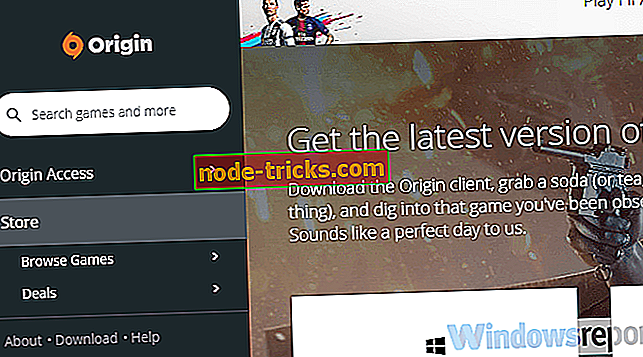
- Вийдіть із системи та ввійдіть знову в Origin.
- Вимкнути всі процеси пропускання смуги пропускання у фоновому режимі.
- Перевірте свій регіон.
2. FIFA 19 не почнеться
З іншого боку, встановлення гри, але неможливість її запуску ще гірше. Деякі користувачі, які успішно завантажили та встановили гру, не змогли запустити її, оскільки вони були сприйняті помилкою. Є кілька речей, які потрібно підтвердити, перш ніж розглянути можливість повторної інсталяції.
Виконайте наведені нижче дії, щоб усунути несправність помилки "Fifa 19 not start" на ПК з ОС Windows:
- Переконайтеся, що ви виконуєте мінімальні системні вимоги:
- ОС : Windows 7 / 8.1 / 10 - 64-бітний
- Процесор : Intel Core i3-2100 @ 3.1 ГГц або AMD Phenom II X4 965 @ 3.4 ГГц
- ОЗУ : 8 ГБ
- HDD : щонайменше 50 ГБ вільного місця
- GPU : NVIDIA GTX 460 1GB або AMD Radeon R7 260
- DirectX : сумісний з DirectX 11 (7 для DirectX 11)
- Вхід : клавіатура і миша, двоканальний контролер
- Мережа : для встановлення та відтворення потрібне підключення до Інтернету.
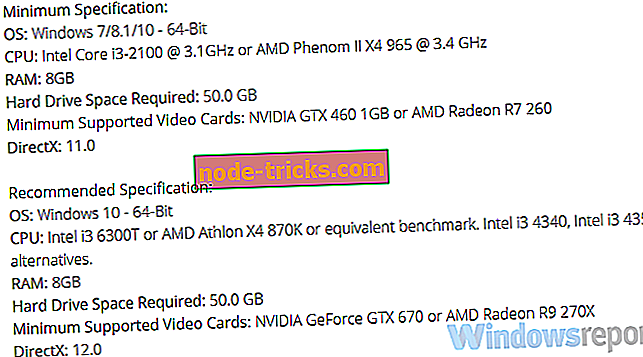
- Запустіть гру в режимі сумісності для Windows 7.
- Встановіть останню версію DirectX, VC ++ і .NET Framework.
- Переконайтеся, що ви виконуєте мінімальні системні вимоги:
3. Лаги і зависання в режимі FUT
FIFA 19, звичайно, не невимовна гра. Перероблений вигляд вимагає більше, ніж здатний ПК, щоб запустити гру безперервно. Однак, навіть якщо у вас є ігровий пристрій з першокласним відеокарткою і достатньо оперативної пам'яті, вам все одно доведеться перевірити відповідне програмне забезпечення. Без належного підтримуючого програмного забезпечення може виникнути досвід гри. Особливо в онлайн-режимах.
Щоб вирішити це, радимо виконати такі дії:
- Оновлення драйверів GPU .
- Зменшіть рівень графіки в грі.
- Переконайтеся, що ви маєте стабільне з'єднання. Використовуйте кабель LAN замість Wi-Fi.
- Перевірте цілісність файлів гри.
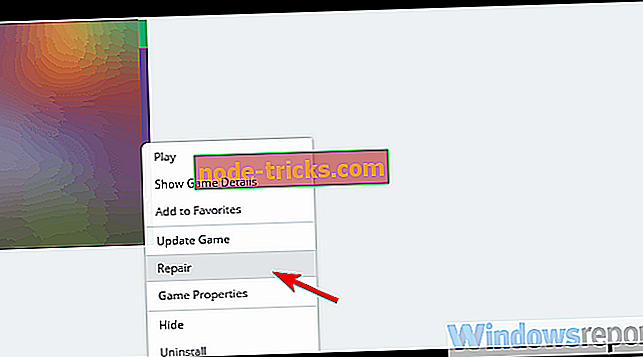
- Відключіть робочі програми, пов'язані з пропускною здатністю, у фоновому режимі.
- Вимкнути походження в грі для FIFA 19.
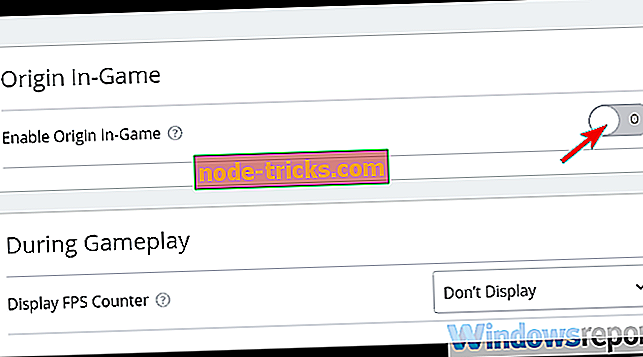
- Перевстановіть гру.
4. Мій контролер не працює у FIFA 19
Відтворення спортивних симуляцій на будь-якому іншому, крім контролера, означає труднощі. Однак використання контролера на ПК з ОС Windows вимагає відповідних драйверів, а для деяких контролерів - навіть додаткового програмного забезпечення. З іншого боку, FIFA 19 сама по собі має декілька невдач, коли мова йде про контролери. Там, здається, є помилка, яка робить будь-який контролер (навіть контролер Xbox) невпізнанним.
Якщо це вас турбує, виконайте наведені нижче дії, щоб усунути її.
- Видаліть збережений профіль і знову встановіть його.
- Оновити драйвери контролера:
- Переконайтеся, що контролер підключено.
- Клацніть правою кнопкою миші кнопку Пуск і відкрийте диспетчер пристроїв.
- Розгорніть розділ «Звук, відео та ігрові пристрої».
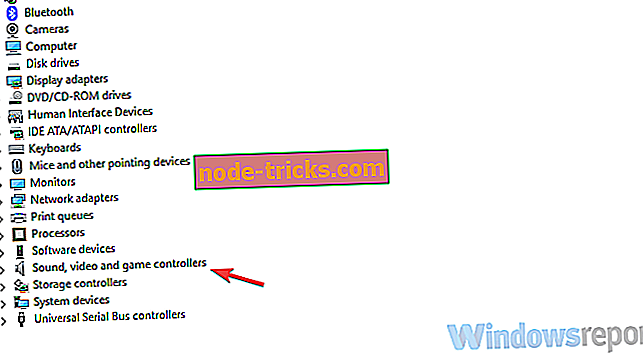
- Клацніть правою кнопкою миші на контролері та оберіть «Оновити драйвер» з контекстного меню.
5. Ultimate Team врізається на робочий стіл
Режим FIFA Ultimate Team - це хліб і масло останніх ігор FIFA. Це, безумовно, найпопулярніший і конкурентний режим у ФІФА 19. Однак деякі користувачі повідомили про несподівані аварії на робочому столі під час гри. Це, на жаль, призводить до того, що вони автоматично програють гру. Це частина анти-чит-програми EA, яка не працює так, як передбачається.
Нижче описано, як її вирішити:
- Перевірте з'єднання.
- Не використовуйте комбінацію Alt-Tab.
- Вимкнути походження в грі для FIFA 19.
- Вимкніть режим гри та вимкніть всі сповіщення.
- Натисніть клавішу Windows + I, щоб відкрити Параметри.
- Виберіть Gaming.
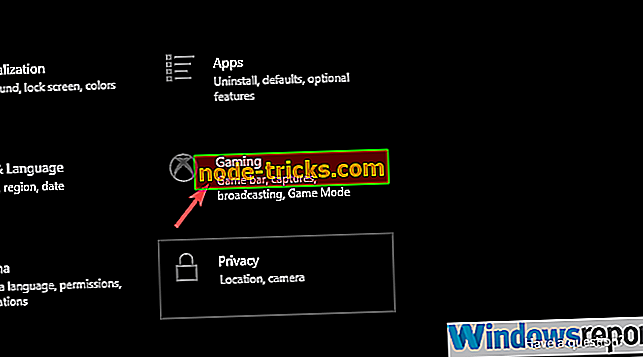
- Виберіть режим гри в лівій області.
- Вимкнути режим гри.
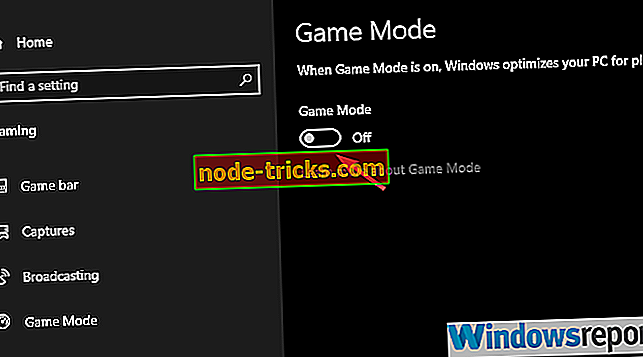
- Тепер натисніть на центр дій і ввімкніть Assist Assist.
6. Проблеми FIFA 19 з чорним екраном
Чорний екран майже завжди не означає нічого хорошого. У цьому випадку ми, ймовірно, розглядаємо питання драйвера. Справа в тому, що навіть якщо ви маєте останню версію драйверів для вашої відеокарти, GPU все одно може зірвати вас. Ось чому, замість того, щоб звертатися до оновлення Windows для оновлення драйверів, ми пропонуємо перейти на офіційний сайт OEM і отримати драйвери звідти.
Це перші 3 OEM:
- NVidia
- AMD / ATI
- Intel
7. FIFA 19 не підключиться до серверів EA
З декількох років тому підключення до Інтернету є обов'язковим, якщо ви хочете скористатися всіма перевагами ігор FIFA. Те ж саме стосується FIFA 19. Постійне підключення до серверів EA є необхідністю для декількох режимів. Однак, здається, існує мережева проблема, оскільки деякі гравці не можуть підключитися до спеціалізованих серверів FIFA від EA.
Цю проблему можна вирішити, виконавши наведені нижче дії.
- Переконайтеся, що сервери EA не є тимчасовими. Тут можна перевірити стан сервера.
- Перевірте налаштування з'єднання (скиньте маршрутизатор, використовуйте LAN, а не Wi-Fi, якщо це можливо, перезавантажте комп'ютер).
- Переконайтеся, що брандмауер Windows або антивірус не блокують гру.
8. FIFA 19 Champions Edition не розблокує
Нещодавня практика EA полягає в тому, щоб запропонувати безліч пакетів попереднього замовлення, і в цьому році користувачі можуть вибирати між Ultimate, Champions і Standard виданнями гри. Ultimate Edition є найдорожчим. Проте деякі користувачі, які придбали чемпіонат, не змогли його розблокувати. Вони стикаються з помилкою під час процесу актуалізації.
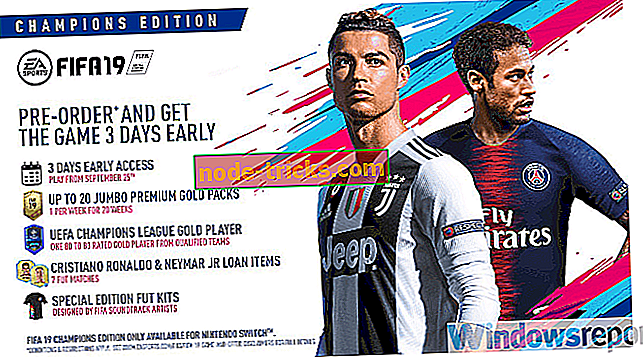
Це звичайна помилка, але ми запевняємо вас, що проблему потрібно вирішити, надіславши квиток на підтримку EA.
9. Не вдається увійти до FIFA Ultimate Team Companion у WebApp
FAT Companion WebApp дозволяє відстежувати всі важливі речі, що стосуються вашої остаточної команди. Починаючи з поточної команди і переходячи до розширеної статистики. Проте деякі користувачі не змогли увійти до FIFA Ultimate Team Companion з невідомих причин.

Ми пропонуємо очистити кеш браузера або використовувати інший веб-переглядач. Якщо у вас є смартфон, ви можете отримати додаток Companion на iOS і Android.
- ПОВ'ЯЗАНІ: Повне виправлення: Ігри Steam не запущені на Windows 10, 8.1, 7
10. Матч FIFA 19 не почнеться
Якщо завантаження після початкового налаштування Lineup відбувається назавжди, ми рекомендуємо перевірити налаштування мережі та запустити вбудований інструмент Origin, щоб перевірити цілісність файлів. Звичайно, це поширена помилка, тому можливе вирішення очікується в майбутніх оновленнях FIFA 19. \ t
Щоб вирішити проблеми, пов’язані з відповіддю в режимі FUT, виконайте наведені нижче дії.
- Вимкніть фонові програми, сповіщення та ігровий режим.
- Закрийте гру і видаліть файли збереження з документів> FIFA 19, що стосуються MatchDay і Squads. Відкрийте гру та ввімкніть Live Form у режимі FUT. Нарешті, перейдіть до Головне меню> Налаштувати> Редагувати команди та Оновити останні загони.
- Перевірте цілісність гри з клієнтом Origin.
З цим, ми можемо обернути цю статтю на час. Ми переконаємося, що додамо додаткові проблеми та рішення, коли час пройде. Якщо у вас є щось додати або взяти, переконайтеся, що це робиться в розділі коментарів нижче.

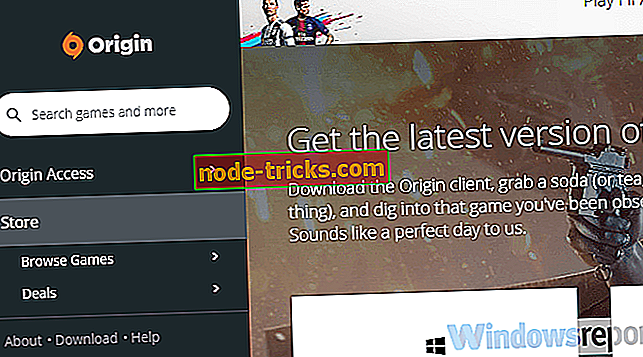
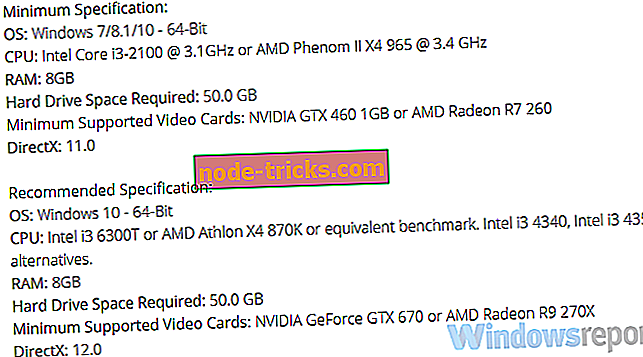
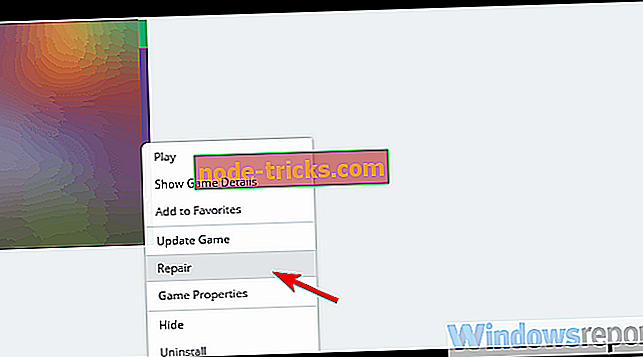
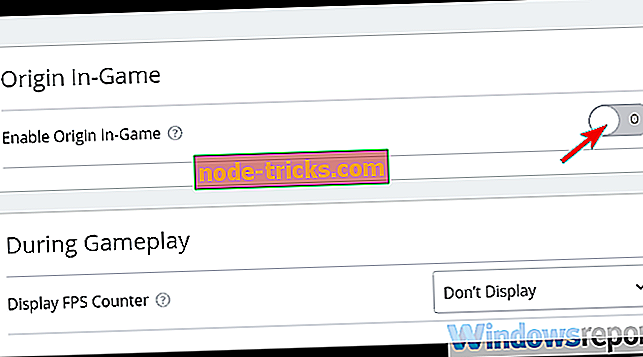
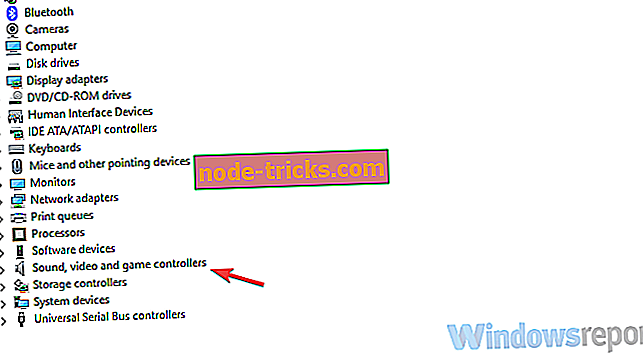
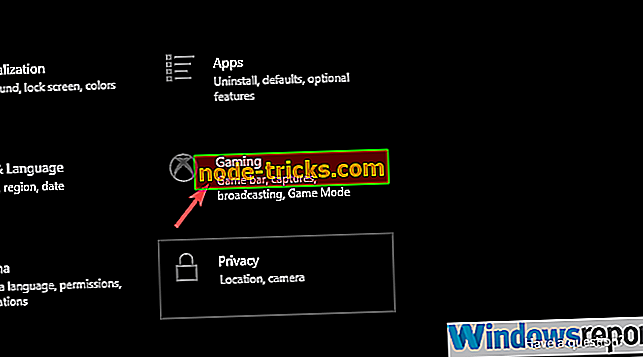
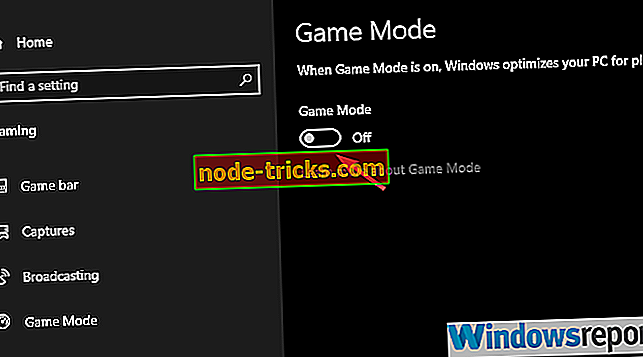

!["Windows виявив конфлікт IP-адреси" [Виправити]](https://node-tricks.com/img/windows/526/windows-has-detected-an-ip-address-conflict.jpg)


![Топ-6 корпоративних рішень VPN для підвищення вашого бізнесу [2019 Список]](https://node-tricks.com/img/vpn/237/top-6-corporate-vpn-solutions-boost-your-business-2.png)


